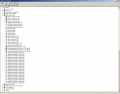Odstránenie starých ovládačov USB
http://programujte.com/clanek/2010111400-jak-ve-windows-odstranit-ovladace-odpojenych-zarizeni/
Ve starších verzích operačního systému MS Windows byla instalace některých ovladačů úkolem, který otestoval jak vaše znalosti výpočetní techniky, tak i nervy a trpělivost. V současnosti je to otázka chvilky a maximálně pár kliknutí. Cílem tohoto článku je ukázat, jak nepotřebné ovladače ze systému odstranit.
Množství zařízení, které k počítači připojujete, někdy i na velmi krátkou dobu, vzrostlo několikanásobně. Klasickým příkladem jsou USB flash disky, u kterých většinou proběhne instalace ovladače automaticky a velmi rychle. Protože jsou tyto disky velmi rozšířené a většina uživatelů jich má několik, dojde po delší (u některých uživatelů i kratší) době k nárůstu počtu ovladačů na velmi vysokou hodnotu. Tyto staré ovladače jsou systémem načítány při startu a zbytečně zabírají systémové prostředky počítače. Kromě toho mohou někdy způsobovat i nestabilitu celého systému nebo konflikty s jiným softwarem.
Když otevřeme správce zařízení (devmgmt.msc), tak uvidíme pouze zařízení, která jsou aktuálně k počítači připojena.
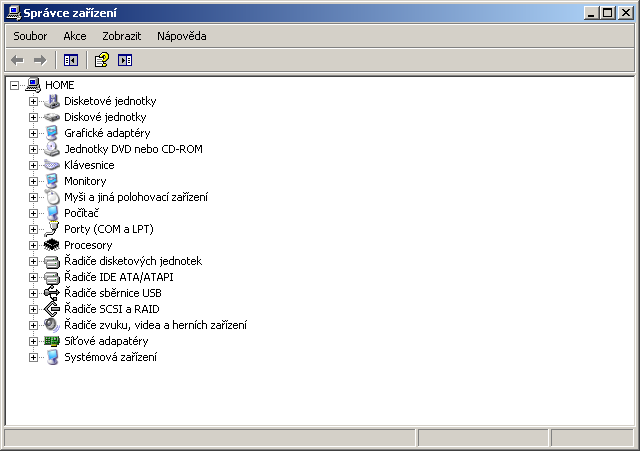
Jednoduchým způsobem ale můžeme zobrazit i odpojená zařízení. Nejdřív je nutné vytvořit novou proměnnou prostředí. Pravým tlačítkem klikneme na ikonu Tento počítač a zvolíme položku Vlastnosti. Na kartě Upřesnit klikneme na tlačítko Proměnné prostředí, kde zvolíme vytvoření nové systémové proměnné. Jako název uvedeme devmgr_show_nonpresent_devices a hodnotu nastavíme na 1. Zkušenější uživatelé mohou tuto proměnnou nastavit i pomocí editoru registru, stačí vložit stejnou položku do větveHKEY_LOCAL_MACHINE\SYSTEM\CurrentControlSet\Control\Session Manager\Environment.
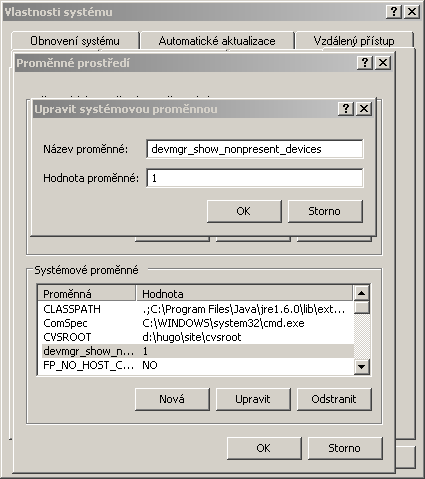
Jakmile máme systémovou proměnnou hotovu, otevřeme si znovu správce zařízení a v menu zatrhneme volbu Zobrazit >> Zobrazit skrytá zařízení.
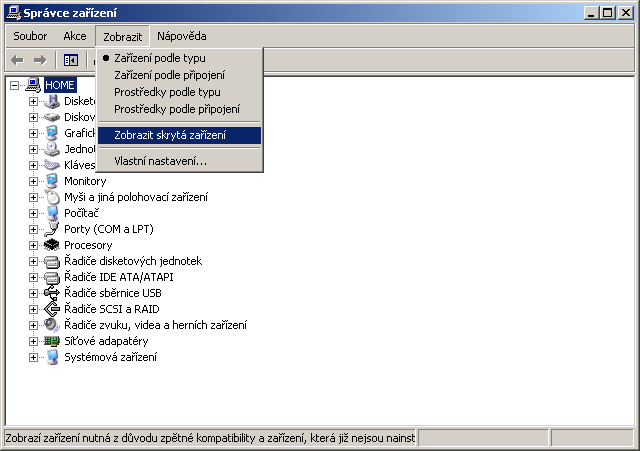
Teď se můžete podívat třeba do kategorie Řadiče sběrnice USB, pravděpodobně tam najdete spoustu starých ovladačů, podobně jako na obrázku dole. Odinstalaci provedete snadno pomocí volby Odinstalovat z kontextového menu.
Při manipulaci s ovladači je vhodné postupovat opatrně, aby nedošlo ke zbytečnému poškození systému.